CAD是一种专业的制图软件,这里所说的CAD就是一款用于建筑、机械等产品构造以及电子产品结构设计的软件。在CAD使用中,镜像功能是一种十分常见的功能,今天主要借着这个问题,给大家提供一种让文字镜像后依然是正的方法,那么下面就开始我们的具体操作演示,希望能帮助到大家,感兴趣的小伙伴可以关注了解一下。
方法/步骤
第1步
从桌面快捷图标或者电脑左下角的开始处启动Auto CAD 2008 软件。
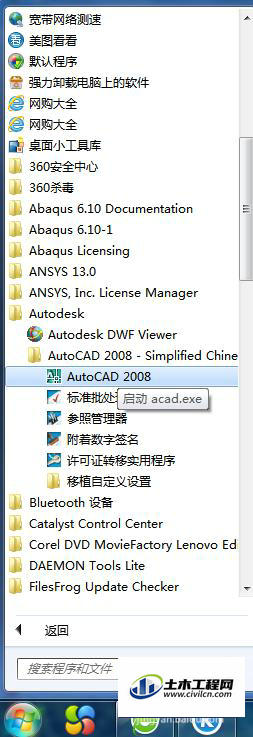
第2步
Auto CAD 2008 软件启动后,单击左侧的“直线”图标,在绘图区绘制一条直线。为了使画的直线看起来比较直,我们打开Auto CAD 2008 软件下面的“正交”。
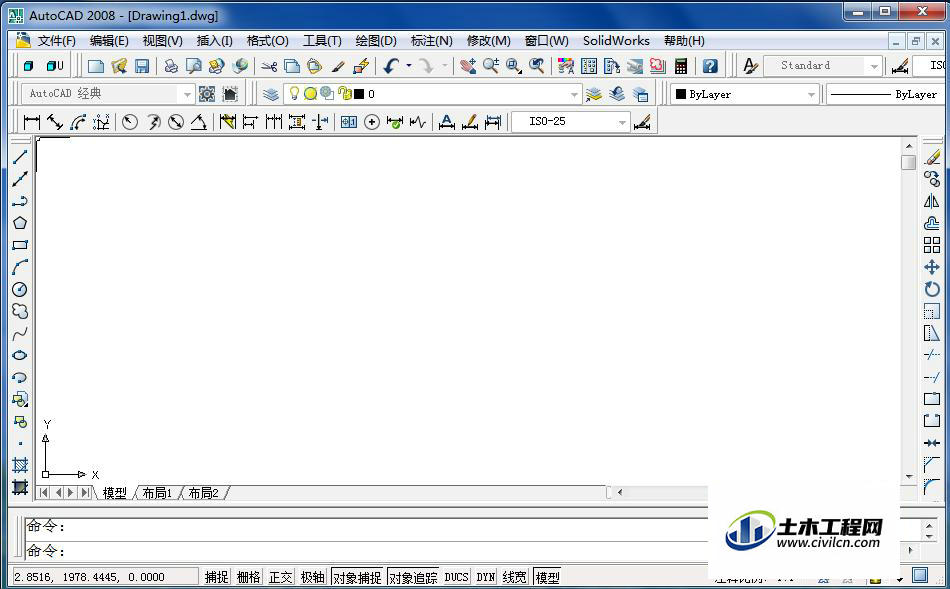
第3步
单击左侧的“多行文字”图标,在绘制的直线左侧,输入4个汉字“回享计划”。
第4步
单击右侧的“镜像”图标,选择上面作的直线的两端为镜像第一点和第二点。完成镜像后,可以发现,镜像后的字是反的。
第5步
要让镜像后的字变正,只需要在命令栏输入“mirrtext”,然后再镜像,会发现,镜像后的字变正了。在命令行输入mirrtext 回车,命令行提示:输入mirrtext的新值(0):这个时候你就输入:1,反之,命令行提示的新值是(1)的话就输入:0,这个文字颠倒的问题就可以解决了。
温馨提示:
以上就是关于“如何让文字镜像后仍为正的?”的方法,还不太熟悉的朋友多多练习,关注我们,帮你解决更多难题!






